「私は新しいiPhone SEを持っていて、以前のiPhone 5のバックアップがあるiTunesと同期しようとしています。Windowsで「新しいバージョンのiTunesが必要なため、iPhoneを使用できません」というメッセージが表示され続けます。ヘルプサイトにアクセスし、特定のファイルを削除してiTunesをリロードするプロセスを実行しました。それでも同じメッセージ!次は何ですか?」
- アップルコミュニティのユーザー
iPhoneを同期しようとしたときに、コンピュータでこの新しいバージョンのiTunesエラーが発生したとします。あなたはそれに腹を立てているに違いありません。それを修正するための実用的な解決策を見つける前に、落ち着いてください。この投稿を読み続けると修復可能です。次のパートでは、WindowsまたはMacでエラーを段階的に修正する方法を学習します。
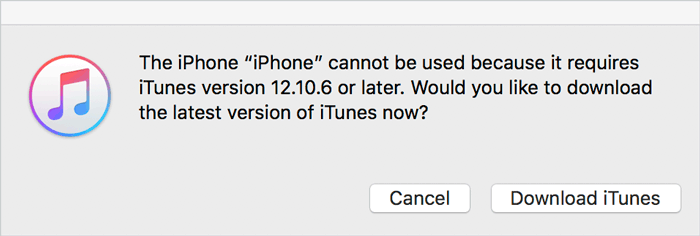
パート1。Windowsで「新しいバージョンのiTunesが必要なため、iPhoneを使用できません」を修正するにはどうすればよいですか?
パート2。Macで「iPhoneには新しいバージョンのiTunesが必要です」を解決するにはどうすればよいですか?
パート3。どのようにiTunesなしでコンピュータにiPhoneを同期するのですか?
Windows コンピュータで iPhone を iTunes と同期し、iPhone に新しいバージョンの iTunes が必要であることを通知するメッセージが表示された場合は、iTunes または Windows のバージョンを互換性のあるものに更新する必要があります。
iPhone 12/12 Mini/12 Pro/12 Pro Max/11 Pro Max/11 Pro/11 には PC Windows 7 以降および iTunes 12.10 以降が必要です。
iPhone XR/XS/XS Max には PC Windows 7 以上および iTunes 12.9 以降が必要です。
iPhone X/8 には PC Windows 7 以上と iTunes 12.7 以降が必要です。
iPhone 7/SE には PC Windows 7 以降および iTunes 12.5 以降が必要です。
Apple は Windows XP と Windows Vista のサービスを提供しなくなったため、iTunes を最大の iTunes 12.1.3.6 にしかアップデートできない。また、コンピュータをWindows 7以降に更新してから、 最新バージョンのiTunesをインストールすることもできます。

あなたのiPhoneで動作しないWindows XP / VistaでiTunesのバックアップを復元するには、Windows 7以降を実行している別のコンピュータにiTunesバックアップファイルをコピーして、あなたのiPhoneにバックアップを復元することができます。
次の操作は、Windows 7 に基づいています。
1. WinRAR と iTunes 64bit.exeファイルを コンピュータにダウンロードします。
2.コンピューターでWinRARを実行し、[ ファイル ]>[ アーカイブを開く] を選択して>少し前にダウンロードした iTunes64Setup.exe ファイルを開き、[ 抽出] をクリックして宛先フォルダー>選択します。
3. Windowsエクスプローラーで抽出パスに移動し、ファイル を見つけます アップルモバイルデバイスサポート64.msi それを右クリックして、「 プロパティ」を選択します。
4. [ 互換性 ]タブをクリックし>[ 互換モードでこのプログラムを実行する ]オプションをオン>ドロップダウンメニューで[ 以前のバージョンのWindows ]を選択します。この操作により、iTunesはWindows 7でスムーズに実行されます。
5. [ OK ]をクリックして> AppleMobileDeviceSupport64をダブルクリック>.msi 現在の インストールを修復する >[ OK]を押します。
6.コンピュータを再起動し、iTunesを実行して、USBケーブルを介してiPhoneをコンピュータに接続します。問題が解決したことがわかります。
続きを見る: Windows 10で「iTunesドライバーがインストールされていません」を修正する方法
Macで「新しいバージョンのiTunesが必要なため、iPhoneを使用できません」という問題が発生した場合は、iTunesバージョンがMacと互換性がない可能性があります。iPhoneのシステム要件は以下のとおりです。
iPhone 12/12 Mini/12 Pro/12 Pro Max/11 Pro Max/11 Pro/11 には macOS X 10.11.6 以降と iTunes 12.8.2 以降が必要です。
iPhone XR/XS/XS Max には macOS X 10.11.6 以上と iTunes 12.8 以上が必要です。
iPhone X/8 には macOS X 10.10.5 以上と iTunes 12.7 以上が必要です。
iPhone 7/7 Plus/SE には macOS X 10.9.5 以上と iTunes 12.5 以上が必要です。
メニューバーの アップルアイコン をクリックしてmacOSのバージョンを確認し、[ このMacについて ]>、iTunesウィンドウの [ヘルプ ]をタップしてiTunesのバージョンを確認し、[ アップデートの確認]>。
macOSとiTunesのバージョンが上記の最小要件よりも低いとします。Macのバージョンは、App Storeの>アップデートにアクセスしてアップデートできます。メニューバーの[環境設定]>[詳細設定]>iTunesをクリックして>新しいバージョンを自動的にチェックするように設定して、iTunesバージョンをアップグレードすることもできます。

「新しいバージョンのiTunesが必要なためiPhoneを使用できません」という問題がまだ存在するが、WindowsまたはMacでiPhoneデータを同期する必要がある場合は、 Coolmuster iOS Assistant (iPhoneデータ移行) を使用してiTunesなしでiPhoneファイルを同期できます。
Coolmuster iOS Assistant (iPhoneデータ移行)は、iPhone / iPad / iPod用のプロフェッショナルなデータ転送プログラムです。このアプリを使用すると、ワンクリックでWindowsまたはMac上の iOSデータ全体をバックアップおよび復元 できます。また、iDeviceからコンピュータにすべてを選択的にエクスポートしたり、連絡先、カレンダー、およびその他のファイルをコンピュータからiDeviceにインポートしたりすることもできます。最も驚くべきことに、同期プロセスはiTunesなしで行うことができます。したがって、iPhoneのデータが失われることはありません。
Coolmuster iOS Assistant (iPhoneデータ移行)のハイライト:
* すべてのiPhone / iPad / iPodファイルをコンピュータまたはiTunesのバックアップ場所に選択的にエクスポートします。
*カレンダー、連絡先、iBooks、ブックマーク、iTunesバックアップ、およびその他のファイルをコンピュータからiDeviceに選択的にインポートします。
* ワンクリックでWindowsまたはMacでiOSデータをバックアップおよび復元できます。
* iPhone 14/13/12プロマックス/ 12プロ/ 12/12ミニ/ SE / 11プロマックス/ 11プロ/ 11プロ/ 11 / XSマックス/ XS / XR / X / 8 / 8プラス/ 7プラス/ 7 / 6Sプラス/ 6S / 6プラス/ 6 / 5S / 5C / 5 / 4S / 4など、すべてのiPhone / iPad / iPodモデルと広く互換性があります。
ワンクリックでiPhoneのデータをコンピュータにバックアップします。
1. コンピューターにCoolmuster iOS Assistant (iPhoneデータ移行)をインストールして起動します。
2. USBケーブルを介してiPhoneをコンピューターに接続し、プロンプトが表示されたらiPhoneで [信頼 ]をタップして、このコンピューターを認証します。接続すると、プログラムにiPhoneの情報が表示されます。

3. iTunes Backup & Restore > Backup>インターフェイスのSuper Toolkitセクションをクリックし>ドロップダウンリストからiPhoneを選択してデータを保存する場所を決定し>>OKボタンをタップしてiPhoneデータのバックアップを開始します。

ワンクリックでコンピュータのバックアップをiPhoneに復元します。
1. を開きます Coolmuster iOS Assistant (iPhoneデータ移行) ターゲットのiPhoneをコンピューターに接続します。
2. iTunesのバックアップと復元>復元>インターフェイスでスーパーツールキットをクリックし>リストからターゲットのiPhoneを選択し>iPhoneに復元するバックアップファイルを選択し>[OK]をクリックして続行>もう一度[OK]をタップして復元プロセスを開始します。

参考文献:
iPhoneからコンピュータに効果的に音楽を転送する方法は?(4つのヒント)
iTunesの有無にかかわらずPCからiPhoneに連絡先を転送する方法 - 4つの方法
WindowsまたはMacで新しいバージョンのiTunesが必要なためにiPhoneを使用できない場合は、指示に従って問題を解決できます。また、あなたは使用することができます 一度限りのプログラム Coolmuster iOS Assistant (iPhoneデータ移行) 代わりに、コンピューター上のiPhoneデータを同期します。トラブルシューティングのヒントと比較して、このプログラムは使いやすく、安全性が高く、高速です。
iPhoneをコンピュータと同期したい場合は、別の方法を選択でき、失望することはありません。
関連記事:
「ソフトウェアが古すぎるため、このiPhoneにバックアップを復元できません」問題の修正
iPhoneがiTunesと同期しない問題を修正する方法(8修正)
曲はiPodやiPhoneに同期しませんか?ここで理由と解決策を確認してください!





